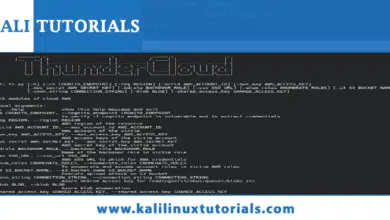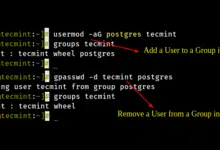JBoss Enterprise Application Platform (EAP) es una plataforma de código abierto de nivel empresarial para implementar aplicaciones web altamente transaccionales y escalables. Incluye todo lo que necesita para crear, ejecutar, implementar y administrar aplicaciones Java de nivel empresarial en diferentes entornos, incluidas nubes locales, virtuales y privadas, públicas e híbridas.
Este artículo explica algunas de las cosas que aprendí mientras trabajaba EAP de JBoss, su modo de operación, instalación y administración del servicio JBoss. También mostraré cómo crear e implementar un archivo de archivo de aplicación web (WAR) de muestra para que pueda aprender conmigo.
Tabla de Contenidos
Comprender los modos operativos en JBoss EAP
JBoss EAP tiene dos modos de operación:
- Modo de servidor independiente: para administrar instancias discretas
- Modo de dominio administrado: Para administrar grupos de instancias desde un único punto de control
Las funciones administrativas varían según el modo operativo que utilizó para iniciar el instalador de JBoss EAP.
Instalar JBoss EAP
Antes de instalar JBoss, asegúrese de:
- Java/JDK está instalado en el sistema
- El usuario administrador de JBoss EAP tiene permisos de lectura y escritura en el directorio de instalación
Entonces:
- Asegúrese de que Java/JDK esté instalado.Si no, usa
yum install java. - Descargue el instalador de JBoss EAP (
.jar) archivo de Portal de sombrero rojo. - Cree un directorio para contener todos los archivos de configuración de JBoss:
[root@jboss-eap ~]# mkdir /jboss - Ejecute el instalador de JBoss:
[jboss-eap Downloads]# java -jar jboss-eap-7.4.0-installer.jar
Al ejecutar este comando, se abre el instalador gráfico de JBoss, donde puede configurar todos los ajustes, las rutas de instalación, etc.
Aquí hay algunas imágenes del proceso de instalación:
Siga las instrucciones en pantalla para completar el proceso de instalación. Tenga en cuenta que la configuración predeterminada es para una instalación básica.
Inicie JBoss EAP
Como escribí anteriormente, JBoss EAP puede ejecutarse en modo independiente o en modo de dominio. El comando para iniciar JBoss EAP depende de la plataforma subyacente y el modo de operación.
[ You might also be interested in seeing how Linux sysadmins answer: What’s your favorite IDE? ]
El comando para iniciar JBoss EAP es:
De forma predeterminada, JBoss EAP escucha en el puerto 9990.acceso 127.0.0.1:9990 Acceda a una consola JBoss instalada y en ejecución localmente. Proporcione el nombre de usuario y la contraseña para iniciar sesión en la consola de administración de JBoss.
Detener JBoss EAP
Para detener la instancia interactiva de JBoss EAP, presione control+C En la terminal donde se inicia JBoss EAP.
Para detener una instancia en segundo plano de JBoss EAP, utilice la interfaz de línea de comandos administrativa (CLI) para conectarse a la instancia en ejecución y cerrarla.
Inicie la CLI de administración y emita el comando de apagado:
[jboss-eap ~]# /jboss/bin/jboss-cli.sh --connect
[standalone@localhost:9990 /] shutdown
[disconnected /]
entonces presione control+C Vuelve a tu caparazón.
Cree el archivo WAR
Un archivo WAR es un archivo que contiene todos los archivos relacionados con un proyecto de aplicación web. Incluye archivos de clase Java, páginas del servidor de Jakarta (JSP), páginas HTML y muchos otros recursos.
[ Download now: A system administrator’s guide to IT automation.]
Para construir el archivo WAR, primero, necesita crear WEB-INF y WEB-INF/classes contenido.También puedes usar web.xml presentar en WEB-INF.
Cree su propio archivo WAR:
[jboss-eap ~]# jar cvf
[jboss-eap ~]# jar cvf test.war WEB-INF/ hello.jsp index.html
Verifique el contenido del archivo WAR:
[jboss-eap ~]# jar tvf test.war
Crear un directorio de proyectos, digamos exampleluego copie el archivo WAR en él:
[jboss-eap jboss]# mkdir /jboss/examples
[jboss-eap ~]# cp test.war /jboss/examples
También puede descargar archivos WAR de código abierto preconstruidos, copiarlos en el directorio JBoss y usarlos.
Implemente archivos WAR desde la línea de comando
como Documentación de JBoss estado, la implementación de aplicaciones mediante la CLI de administración le brinda los beneficios de una única CLI capaz de crear y ejecutar scripts de implementación. A continuación se encuentran los comandos necesarios para manejar varias tareas.
- Inicie el servidor JBoss en modo independiente:
[jboss-eap ~]# /jboss/bin/standalone.sh - Conéctese a la línea de comandos de JBoss:
[jboss-eap ~]# /jboss/bin/jboss-cli.sh --connect [standalone@localhost:9990 /] - Implemente la aplicación (proporcione la ruta completa al archivo WAR)
[standalone@localhost:9990 /] deploy /jboss/examples/test.war [standalone@localhost:9990 /]La aplicación se ha implementado correctamente y está disponible en
http : //127.0.0.1:8080/test.(Ashish Bharadwaj Madabhushana, CC BY-SA 4.0) - Lista de implementaciones:
[standalone@localhost:9990 /] deployment info NAME RUNTIME-NAME PERSISTENT ENABLED STATUS test.war test.war true true OKTambién puede ver la información de implementación desde la consola de administración del administrador en
127.0.0.1:9990.(Ashish Bharadwaj Madabhushana, CC BY-SA 4.0) (Ashish Bharadwaj Madabhushana, CC BY-SA 4.0) - Desinstale la aplicación:
[standalone@localhost:9990 /] undeploy test.war [standalone@localhost:9990 /] deployment info
envolver
En este artículo, aprendió sobre JBoss EAP y cómo funciona, descargó y ejecutó el instalador de JBoss, administró los servicios de JBoss, creó y creó un archivo WAR de muestra e implementó el archivo WAR desde la línea de comandos. Finalmente, enumeró la información de implementación conectándose a JBoss CLI y también completó la implementación desde la consola administrativa.Si desea obtener más información sobre JBoss, consulte empezando Página.